Heim >System-Tutorial >Windows-Serie >So richten Sie Windows 11 23H2 ein, ohne die Taskleiste zusammenzuführen (ohne Startallback und andere Tools zu verwenden)
So richten Sie Windows 11 23H2 ein, ohne die Taskleiste zusammenzuführen (ohne Startallback und andere Tools zu verwenden)
- 王林nach vorne
- 2024-02-12 18:50:231338Durchsuche
PHP-Editor Youzi bringt Ihnen einen Artikel darüber, wie Sie Windows 11 23H2 einrichten, ohne die Taskleiste zusammenzuführen. In diesem Artikel stellen wir eine Methode vor, mit der Sie das Zusammenführen der Taskleiste in der Windows 11 23H2-Version ganz einfach verhindern können, ohne Tools wie Startallback zu verwenden. Diese Methode ist einfach und unkompliziert und ermöglicht Ihnen eine bessere Personalisierung Ihres Betriebssystems und eine Verbesserung Ihrer Benutzererfahrung. Als Nächstes erklären wir Ihnen diese Methode im Detail, damit Sie sie schnell beherrschen.
So richten Sie Windows 11 23H2 ein, ohne die Taskleiste zusammenzuführen
1. Klicken Sie mit der rechten Maustaste auf die leere Stelle der Taskleiste und wählen Sie „Taskleisteneinstellungen“.
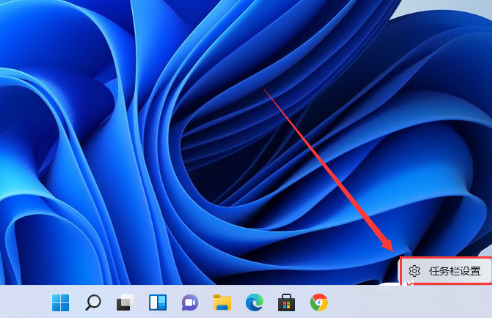
2. Nachdem Sie „Personalisierung“ eingegeben haben, finden Sie im Menü rechts die Option „Taskbar Corner Overflow“.
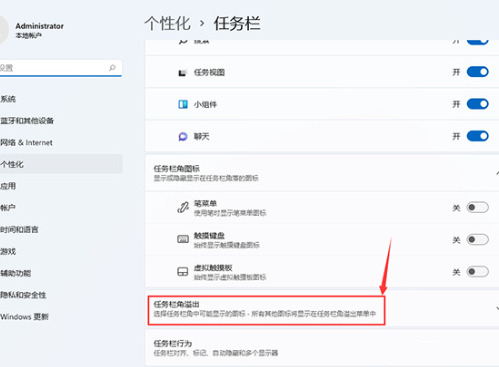
3. Nachdem Sie auf „Taskbar Corner Overflow“ geklickt haben, schalten Sie den Schalter „Anzuzeigendes App-Symbol“ ein.
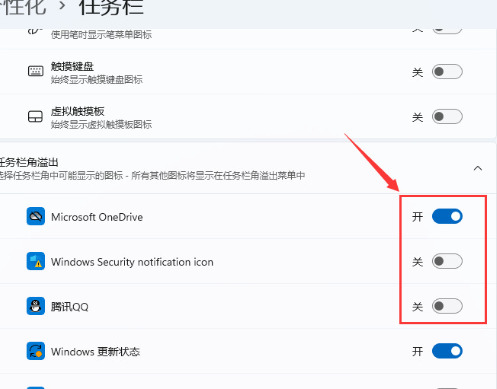
4. Nach Abschluss der Einstellungen können Sie die Symbole aller Anwendungen sehen.
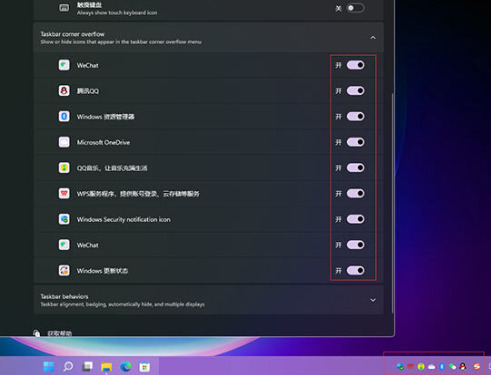
Wenn Benutzer die Startallback-Software heruntergeladen haben, können Sie sich unten die spezifischen Betriebsmethoden ansehen.
1 Wir müssen eine Software verwenden, um sie zu implementieren. Suchen Sie nach der Startallback-Software und installieren Sie sie. und wählen Sie zum Aufrufen die Taskleiste aus.
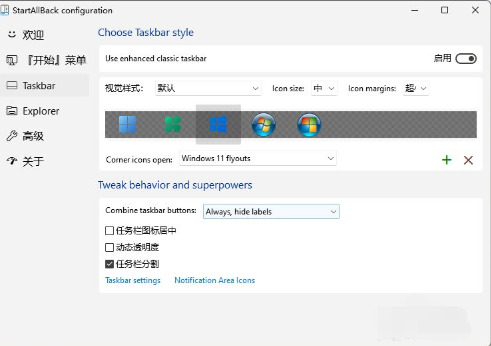
2. Suchen Sie die Option „Combinetaskbarbuttons“ und setzen Sie sie auf „Nie“, um festzulegen, dass die Windows 11-Taskleiste nicht zusammengeführt wird.
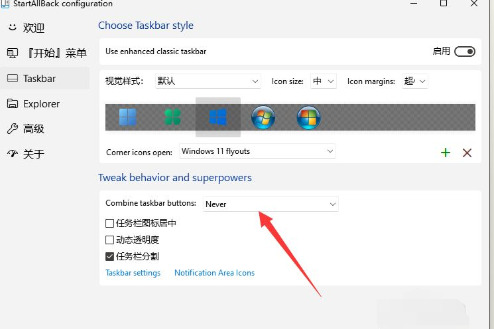
3. Öffnen Sie den Desktop erneut. Sie können sehen, dass die Taskleiste nicht mehr zusammengeführt ist und dass die Taskleiste transparent ist und der Benutzer sie nach Bedarf anpassen kann.
4. Klicken Sie mit der rechten Maustaste auf den „kleinen Pfeil“ in der Taskleiste, um die Taskleiste so einzustellen, dass sie entsperrt wird. Der Vorgang ähnelt dem vorherigen Win10 und Win7, was bequemer ist.
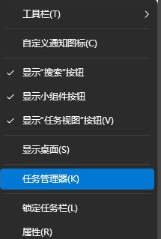
Das obige ist der detaillierte Inhalt vonSo richten Sie Windows 11 23H2 ein, ohne die Taskleiste zusammenzuführen (ohne Startallback und andere Tools zu verwenden). Für weitere Informationen folgen Sie bitte anderen verwandten Artikeln auf der PHP chinesischen Website!
In Verbindung stehende Artikel
Mehr sehen- So lösen Sie das Problem, dass Win10 keine Verbindung zu diesem Netzwerk herstellen kann
- Was soll ich tun, wenn der Win10-Bluescreen mit dem Fehlercode Fehler bei der Kernel-Sicherheitsüberprüfung angezeigt wird?
- Wird Win11 mit Dekomprimierungssoftware geliefert?
- So installieren Sie Android-Software in Win11
- Wie kann ich die Netzwerkgeschwindigkeitsbegrenzung in Win11 23h2 aufheben? Anleitung zur Aufhebung der Netzwerkgeschwindigkeitsbegrenzung für Win11 23h2

